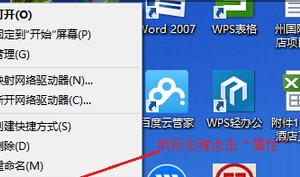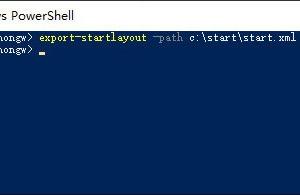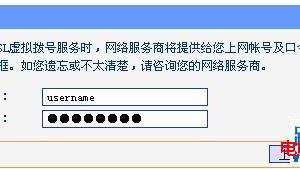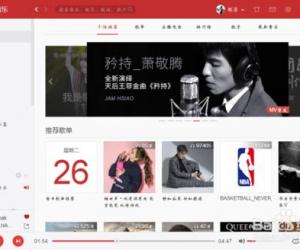foxmail怎么导入通讯录方法步骤 foxmail通讯录分组在哪怎么找技巧
发布时间:2017-01-23 10:03:31作者:知识屋
foxmail怎么导入通讯录方法步骤 foxmail通讯录分组在哪怎么找技巧 foxmail是一款功能强大的邮箱客户端,用户通过该客户端不仅可完成日常的邮件收发,而且在foxmail客户端中,用户还可以管理相关的通讯录资料,如编辑、添加、修改等操作,不过我们想要保障foxmail客户端通讯录的数据不被丢失,我们将通讯录导出备份,在需要时再将其导入即可,不过很多人不知道如何在foxmail客户端中导入通讯录,故此小编为大家提供了详细的操作方法,下面我们来了解下吧!

操作方法
1、打开foxmail的联系人界面,在左下角第二个。然后打开foxmail右上方的菜单栏,选择“导入”,然后再选择你要导入文件的格式。由于刚才导出的文件是Foxmail的csv格式,所以这里我直接选择第三个。
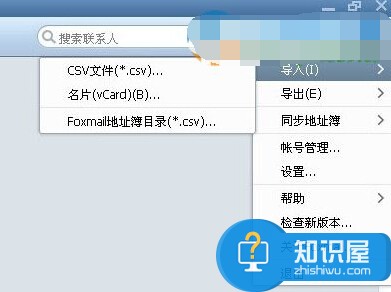
2、在弹出的界面中,点击浏览。
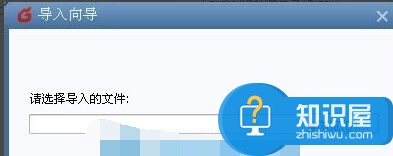
3、找到备份文件所存储的位置,刚才我把foxmail的通讯录文件放在桌面了,现在直接在桌面找到该文件。
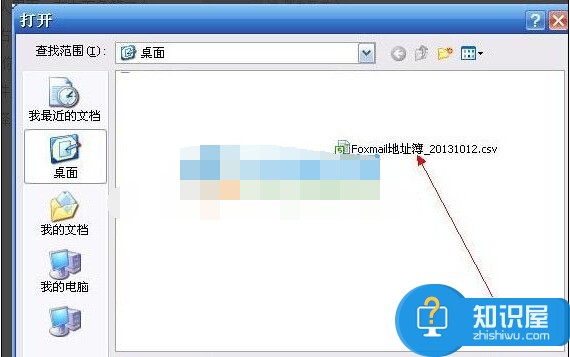
4、这个时候导入向导会提示你是否要导入那些内容到foxmail的通讯录里面,建议直接选全选,联系人的所有信息都会导入进去。
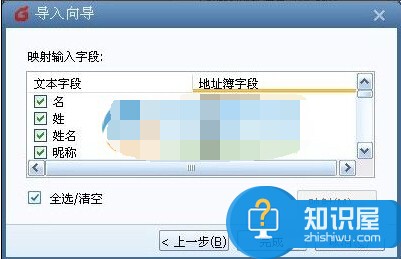
5、确认导入之后,没多久就导入成功了。
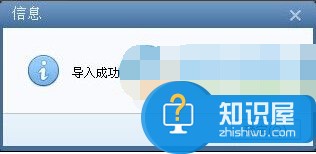
通过上述方法,用户即可在foxmail中导入数据到客户端中了,这样一来可免除用户手工录入通讯类的繁琐操作了
知识阅读
软件推荐
更多 >-
1
 一寸照片的尺寸是多少像素?一寸照片规格排版教程
一寸照片的尺寸是多少像素?一寸照片规格排版教程2016-05-30
-
2
新浪秒拍视频怎么下载?秒拍视频下载的方法教程
-
3
监控怎么安装?网络监控摄像头安装图文教程
-
4
电脑待机时间怎么设置 电脑没多久就进入待机状态
-
5
农行网银K宝密码忘了怎么办?农行网银K宝密码忘了的解决方法
-
6
手机淘宝怎么修改评价 手机淘宝修改评价方法
-
7
支付宝钱包、微信和手机QQ红包怎么用?为手机充话费、淘宝购物、买电影票
-
8
不认识的字怎么查,教你怎样查不认识的字
-
9
如何用QQ音乐下载歌到内存卡里面
-
10
2015年度哪款浏览器好用? 2015年上半年浏览器评测排行榜!